Cómo ver Hulu en Smart TV
Publicado: 2023-02-01
Hulu es un servicio de transmisión que ofrece una variedad de programas de TV, películas y contenido original. Los usuarios pueden suscribirse a Hulu para acceder a su contenido en varios dispositivos, incluidos televisores, teléfonos inteligentes, tabletas y consolas de juegos. Si quieres saber cómo ver Hulu en un televisor inteligente, ¡lee hasta el final! También verá cómo transmitir Hulu a Samsung TV y cómo habilito la transmisión en Hulu. ¡Empecemos!
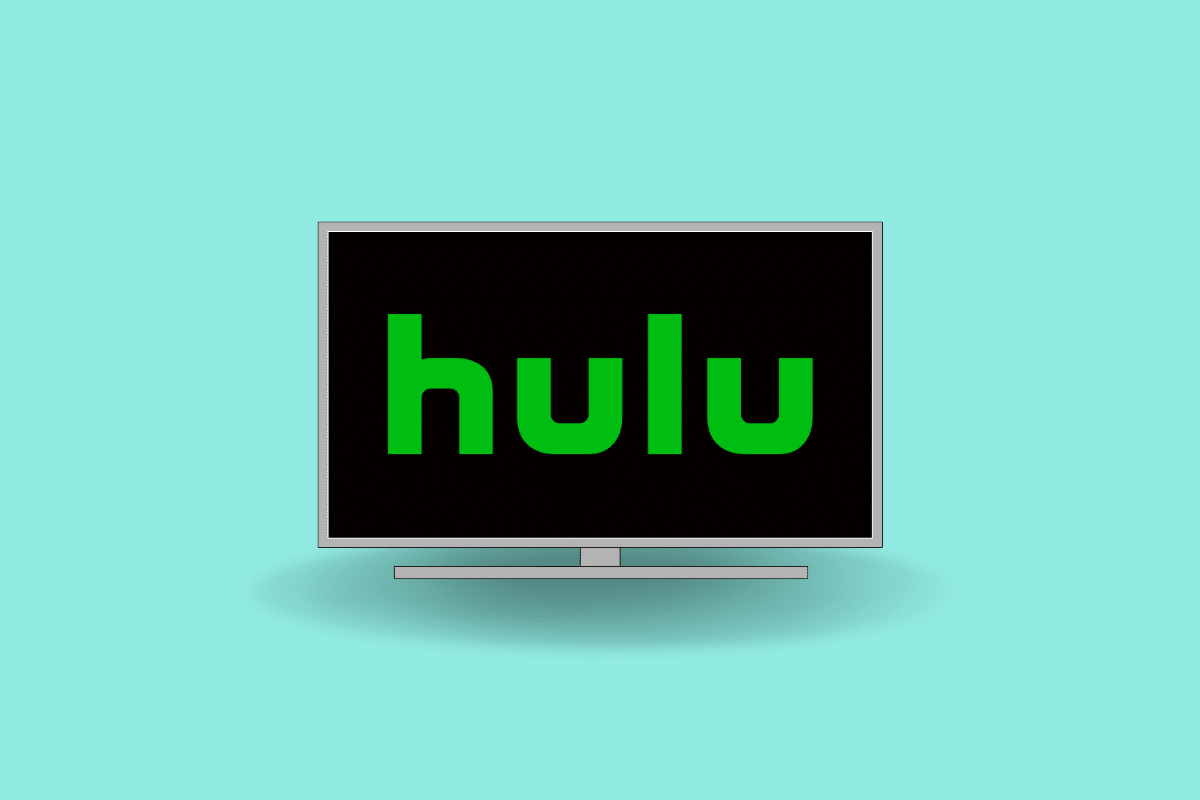
Contenido
- Cómo ver Hulu en Smart TV
- ¿Cómo habilito la transmisión en Hulu?
- ¿Cómo transmitir Hulu a un televisor Samsung?
- ¿Cómo transmitir Hulu de Android a TV?
- ¿Cómo ver Hulu Live en Smart TV?
- ¿Cómo obtener Hulu en LG Smart TV?
Cómo ver Hulu en Smart TV
Lea este artículo hasta el final para conocer los pasos que demuestran cómo ver Hulu en un televisor inteligente de manera detallada utilizando las imágenes para una mejor comprensión.
Nota 1 : Hulu Live solo está disponible en los Estados Unidos y ciertos territorios, por lo que si no se encuentra en esos lugares, no podrá acceder a esa función.
Nota 2 : dado que los teléfonos inteligentes Android no tienen las mismas opciones de configuración, varían de un fabricante a otro. Por lo tanto, asegúrese de la configuración correcta antes de cambiar cualquiera en su dispositivo.
¿Cómo habilito la transmisión en Hulu?
Para habilitar la transmisión en Hulu, necesitará un dispositivo que admita la transmisión, como un Chromecast , junto con un dispositivo que pueda ejecutar la aplicación Hulu, como un teléfono inteligente o una tableta . Estos son los pasos generales para saber cómo habilito la transmisión en Hulu:
Nota : los pasos pueden variar según el dispositivo que esté utilizando y la versión de la aplicación Hulu.
Opción I: a través de la función Cast en el teléfono
1. Para acceder al panel de Configuración rápida , deslícese hacia abajo desde la parte superior de la barra de estado .
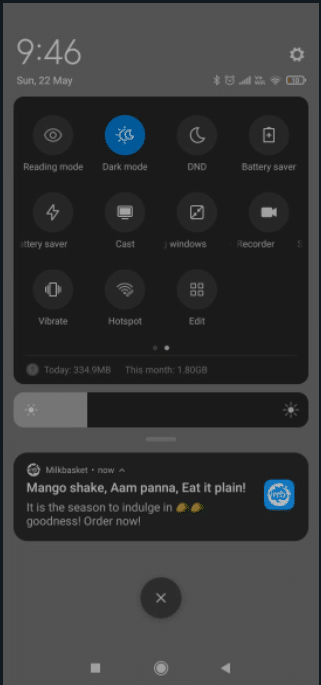
2. Toque Transmitir .
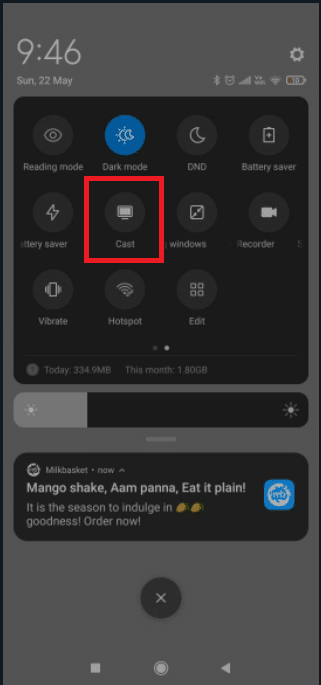
3. Espere a que su teléfono inteligente escanee la red después de tocar el ícono Transmitir. Después de un tiempo, debería ver una lista de dispositivos accesibles .
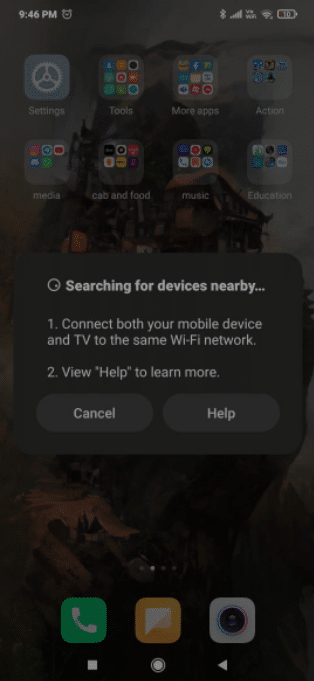
4. Seleccione el dispositivo Chromecast deseado .
5. Te has conectado con éxito cuando la pantalla de Android aparece en tu TV .
6. Abra la aplicación Hulu en su teléfono para ver el video deseado en la televisión mediante transmisión.
Nota : Proyecta el Android completo en su televisor, por lo que no podrá usar su teléfono mientras transmite a Chromecast.
Lea también : Chromecast vs Firestick: ¿Cuál es mejor?
Opción II: Uso de la aplicación Google Home
Nota : asegúrese de que su teléfono esté conectado a la misma red que su Chromecast.
1. Instale y abra la aplicación Hulu en su teléfono inteligente.
2. Luego, desde Google Play Store , instala y abre la aplicación oficial de Google Home.
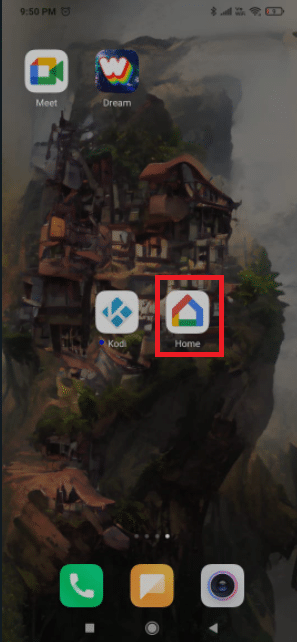
3. Ahora, navegue de regreso a la pantalla de inicio y toque el ícono Agregar .
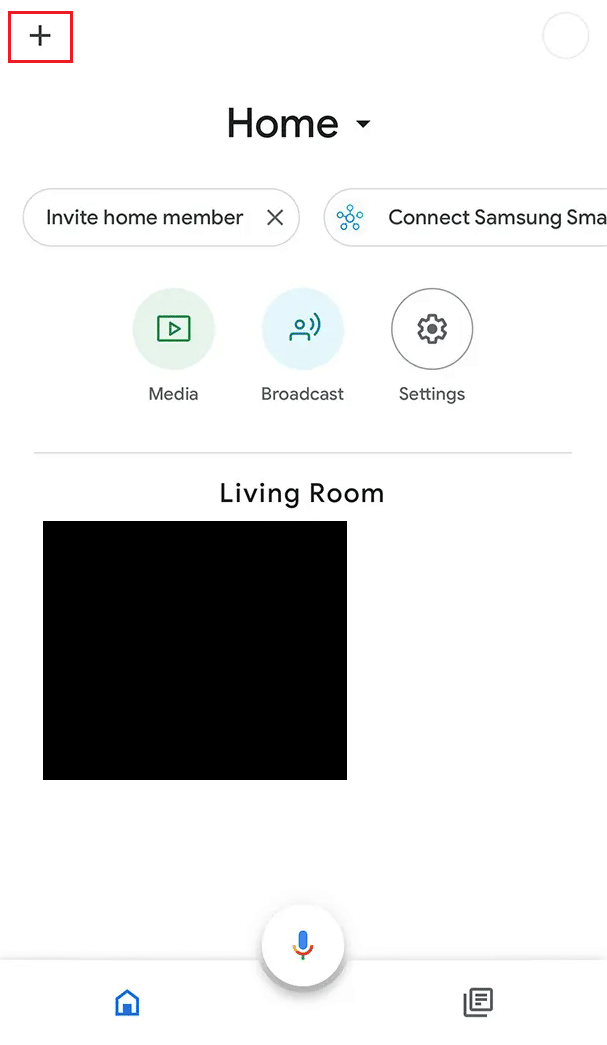
4. Luego, toca Configurar dispositivo > Configurar nuevos dispositivos .
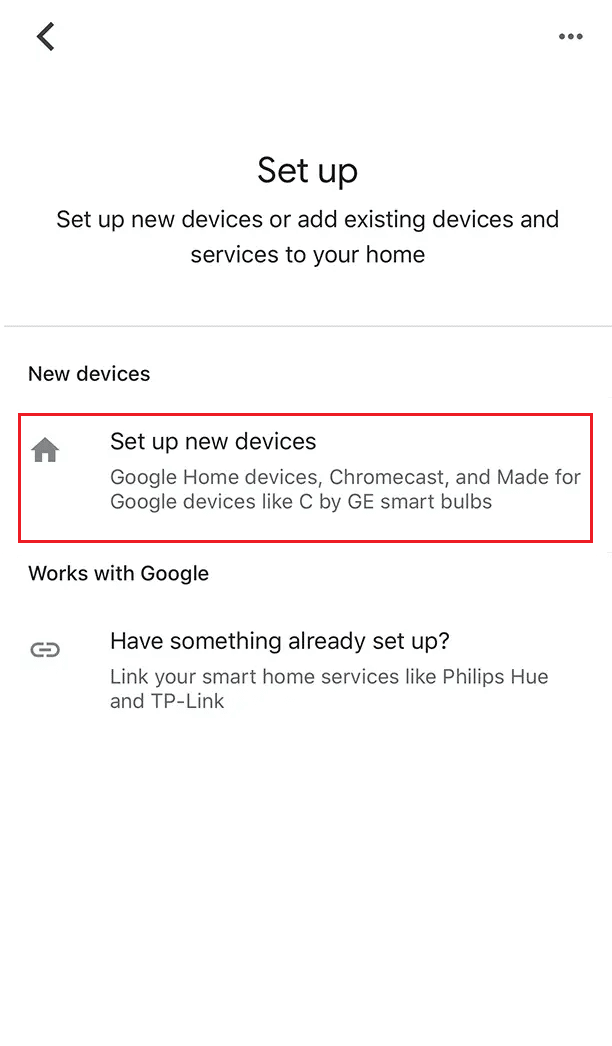
5. Siga las instrucciones en pantalla para crear un hogar y conecte el dispositivo Chromecast deseado .
Nota : si encuentra el aviso de que la transmisión de pantalla no está optimizada para este dispositivo, no se preocupe. Sucede con frecuencia.
6. Ahora, inicie la aplicación Hulu en su teléfono y comience a transmitir el video deseado a su televisor.
Aunque es una solución tan simple, tiene algunos inconvenientes serios. También es posible que mientras transmites a través de Google Home, notes cierta latencia en tu Chromecast.
¿Cómo transmitir Hulu a un televisor Samsung?
Para enviar Hulu a un televisor Samsung a través de su teléfono, lea y siga los pasos mencionados anteriormente .
Nota : como se mencionó anteriormente, los pasos pueden variar según el modelo específico de su televisor Samsung y la versión de la aplicación Hulu. Además, algunos televisores Samsung tienen funciones de transmisión integradas, por lo que puede transmitir Hulu directamente desde la aplicación Hulu en su dispositivo móvil a su televisor Samsung, sin necesidad de un dispositivo de transmisión externo.
¿Cómo transmitir Hulu de Android a TV?
Para transmitir Hulu desde un dispositivo Android a un televisor, su dispositivo Android debe tener al menos 4.4 (KitKat) o superior. Y si tiene uno, puede aprender a transmitir Hulu de Android a la TV siguiendo los pasos que se enumeran anteriormente .
¿Cómo ver Hulu Live en Smart TV?
Para ver Hulu Live en un televisor inteligente, necesitará un televisor inteligente que sea compatible con la aplicación Hulu y una suscripción a Hulu Live. Siga los pasos a continuación para aprender cómo ver Hulu Live en un televisor inteligente:
Opción I: a través del sitio web oficial de Hulu
Nota : Los siguientes pasos se realizan en Samsung Smart TV .

1. Abra el NAVEGADOR WEB en su Smart TV.
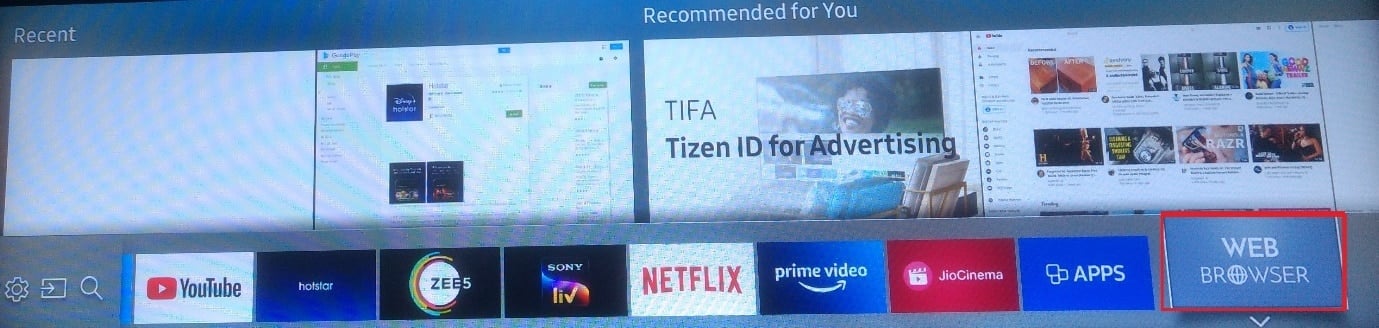
2. Ahora, navegue al sitio web de Hulu en su navegador web.
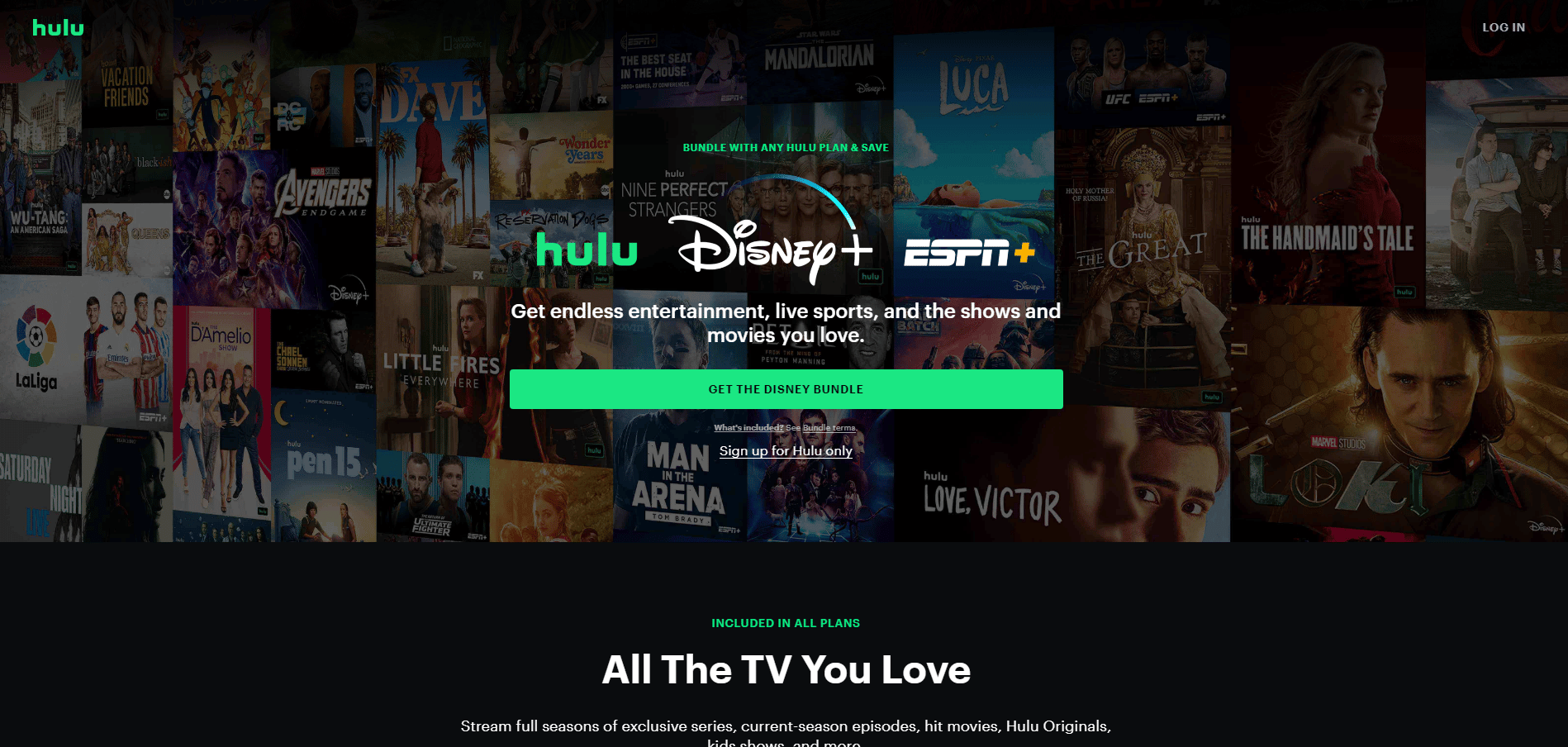
3. Seleccione la opción INICIAR SESIÓN en la esquina superior derecha.
Nota : seleccione Registrarse solo en Hulu para crear una nueva cuenta de Hulu si aún no tiene una.
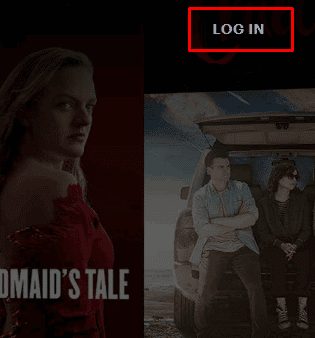
4. Ingrese su cuenta de Hulu CORREO ELECTRÓNICO y CONTRASEÑA .
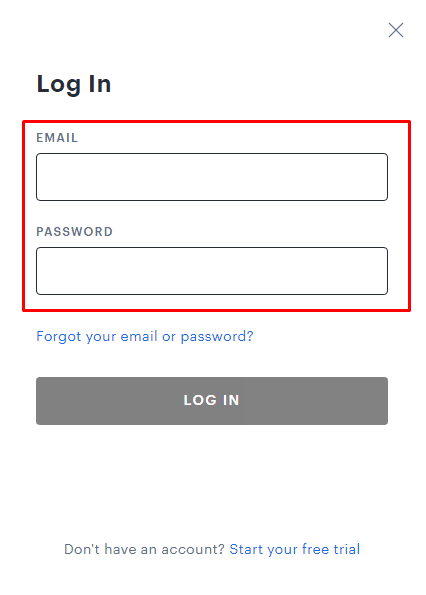
5. Luego, seleccione INICIAR SESIÓN .
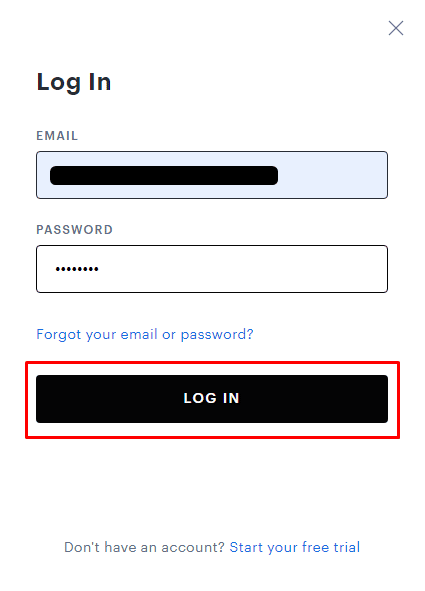
6. Navegue y busque la película o el programa de TV que desee ver.
Lea también : Cómo ver Twitch en la televisión
Opción II: en la aplicación Hulu
1. Presione el botón Inicio en el control remoto del televisor Samsung.
2. Presione el botón de flecha hacia la derecha para navegar a la opción titulada APLICACIONES para ver y seleccionar de la lista de aplicaciones recomendadas .
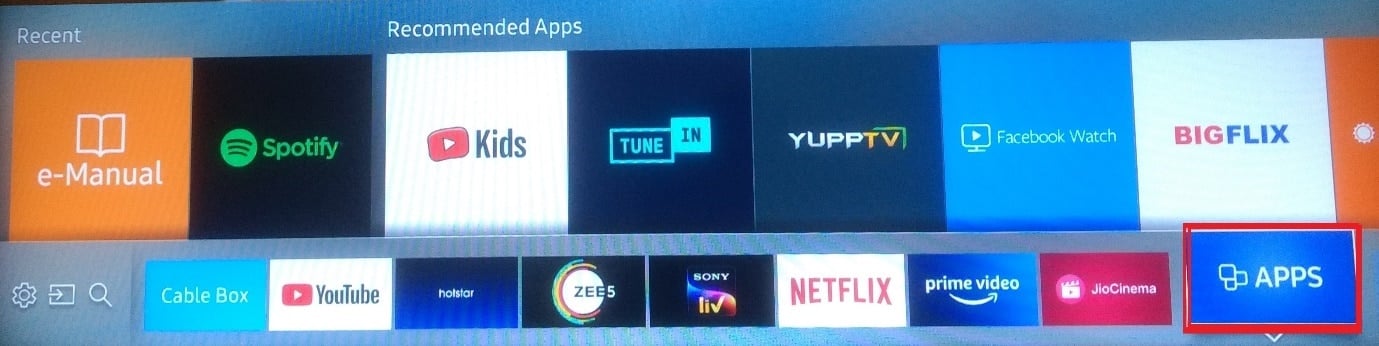
3. Seleccione el icono Buscar y busque la aplicación Hulu .
4. Instale e inicie sesión en la aplicación y disfrute viendo videos de su película o programa de TV favorito.
Nota: Comprenda que los pasos pueden variar según la marca y el modelo de su televisor inteligente. Si tiene algún problema con esto, puede consultar el sitio web del fabricante para obtener instrucciones detalladas o el sitio web de soporte de Hulu para obtener orientación adicional.
¿Cómo obtener Hulu en LG Smart TV?
Necesitará una membresía de Hulu y un televisor inteligente LG que sea compatible con la aplicación Hulu para usar Hulu en su televisor inteligente LG. Además, tenga en cuenta que los pasos difieren según su televisor inteligente, pero los pasos que se mencionan a continuación podrían usarse como una forma general de comprender cómo obtener Hulu en un televisor inteligente IG.
Nota : asegúrese de que su televisor inteligente LG esté conectado a Internet antes de encenderlo.
1. Presione el botón Inicio en el control remoto de su televisor LG.
2. Vaya a la opción LG Content Store desde la pantalla de inicio.
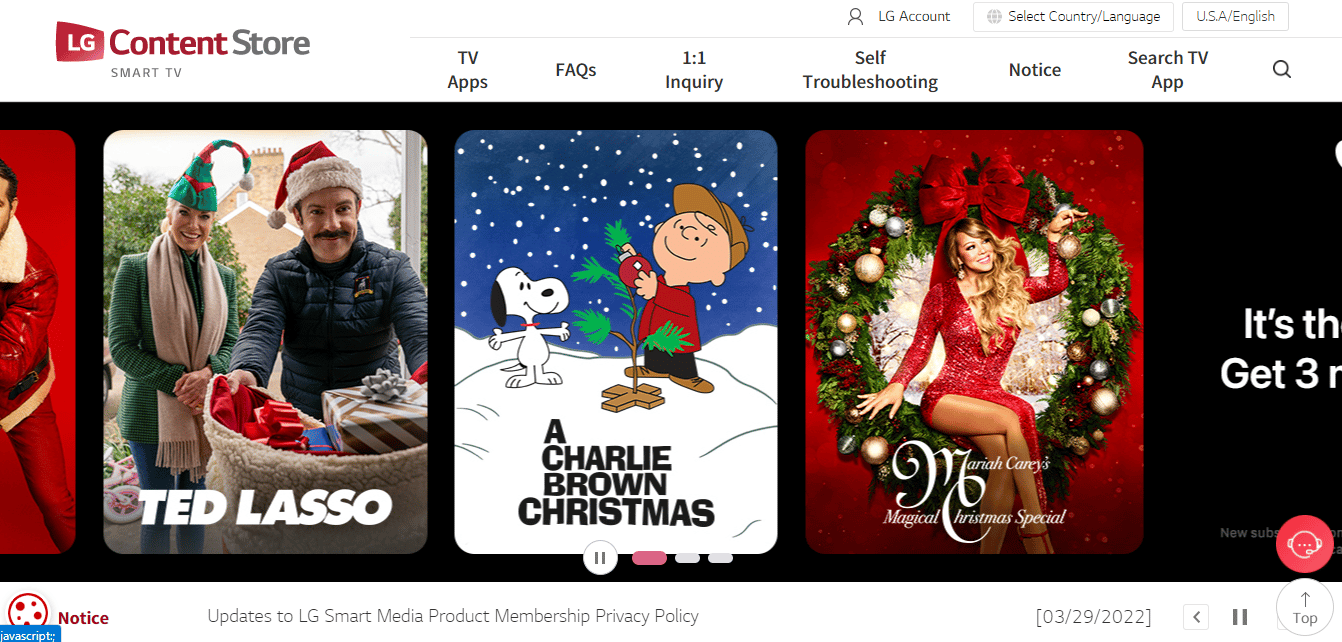
3. Descarga la aplicación Hulu .
4. Una vez que la aplicación esté instalada, ábrala e inicie sesión con sus credenciales de Hulu.
Una vez que haya iniciado sesión, podrá acceder a toda la biblioteca de contenido de Hulu.
Nota : Además, tenga en cuenta que es posible que algunos modelos de televisores inteligentes LG no tengan la aplicación Hulu disponible en su tienda de contenido. En ese caso, puede usar un dispositivo de transmisión como Chromecast o Fire Stick para transmitir Hulu en el televisor.
Lea también : Cómo transmitir a Firestick desde una PC con Windows
Preguntas frecuentes (FAQ)
Q1. ¿Hulu es gratis con Amazon Prime?
Respuesta No , Hulu no es gratis con Amazon Prime. Si bien los miembros de Amazon Prime tienen acceso a una selección de programas de televisión y películas gratuitos a través de Prime Video, se requiere una suscripción por separado a Hulu para acceder a su biblioteca completa de contenido. Algunos suscriptores de Amazon Prime pueden obtener una tarifa con descuento en una suscripción de Hulu a través de un paquete combinado.
Q2. ¿Por qué no puedo obtener Hulu en mi televisor inteligente?
Respuesta Hay algunas razones por las que es posible que no pueda acceder a Hulu en su televisor inteligente.
- Una posibilidad es que tu modelo de TV no sea compatible con la aplicación Hulu .
- Otra posibilidad es que la aplicación no esté disponible en tu región o país .
- Adicionalmente, puede ser que tu televisor no esté conectado a internet o que haya un problema con tu conexión a internet .
- Por último, también podría tratarse de un problema con tu cuenta o suscripción de Hulu .
Q3. ¿Es Hulu una aplicación de televisión gratuita?
Respuesta No , Hulu no es una aplicación de TV gratuita. Es un servicio de transmisión por suscripción, lo que significa que debe pagar una tarifa mensual para acceder a su contenido. Sin embargo, Hulu ofrece una prueba gratuita para nuevos usuarios, que suele durar una semana. Durante la prueba gratuita, puede acceder a todo el contenido de Hulu sin pagar. Una vez que finalice la prueba gratuita, deberá elegir un plan de suscripción e ingresar la información de pago para continuar usando el servicio.
Q4. ¿Puedes ver Hulu en cualquier televisor?
Respuesta Sí , puedes ver Hulu en una variedad de dispositivos de TV, incluidos televisores inteligentes, reproductores de transmisión (como Roku, Amazon Fire TV y Apple TV), consolas de juegos (como PlayStation y Xbox) y reproductores de Blu-ray. Sin embargo, es importante tener en cuenta que la disponibilidad y la compatibilidad de la aplicación Hulu pueden variar según la marca y el modelo de su televisor.
Recomendado :
- ¿Por qué el ventilador de mi computadora portátil hace tanto ruido de repente?
- Cómo borrar el caché en un televisor Samsung
- ¿Cuáles son las ventajas y desventajas de la televisión inteligente?
- Cómo ver Instagram en vivo de forma anónima
Hulu es un servicio de transmisión popular al que se puede acceder en una variedad de dispositivos de TV. Si su televisor no es compatible con la aplicación Hulu, aún puede ver Hulu usando un dispositivo de transmisión que admita la aplicación y conectándolo a su televisor mediante un cable HDMI. Esperamos que haya aprendido a ver Hulu en un televisor inteligente y cómo habilito la transmisión en Hulu. No dude en comunicarse con nosotros con sus consultas y sugerencias a través de la sección de comentarios a continuación. Además, háganos saber sobre lo que quiere aprender a continuación.
